??测试了C#中调用PaddleOCRSharp和PaddleSharp进行图片文字识别,由于正在学习python,也就同时学习使用python进行图片文字识别的方法。
??百度关键词“python ocr”,搜出来的参考文献1中推荐用easyocr模块,同时在GitHub中搜索python编写的ocr库,easyocr也排名靠前,于是决定使用easyocr测试识别图片文字。
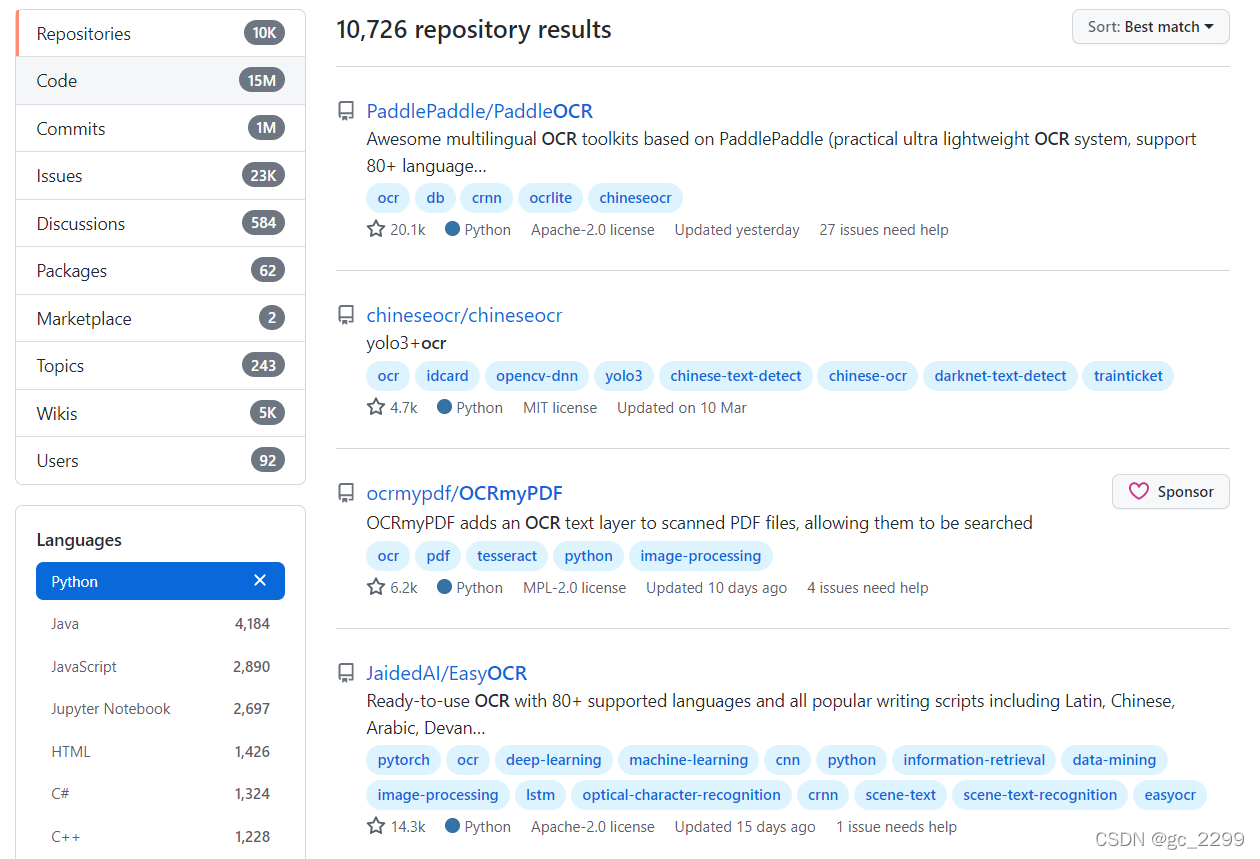
??直接使用下列命令安装easyocr即可,虽然命令看着简单,但是下载速度不敢恭维,我后半夜电脑一直开着才下载安装成功的。
pip install easyocr
??easyocr安装完成后,根据参考文献2中的示例代码,只需几行代码即可完成图片文字识别,测试代码如下:
# coding=gbk
import easyocr
reader = easyocr.Reader(['ch_sim','en'])
result = reader.readtext(r'd:\test\car2.jpg')
print(result)
??开始执行代码时,会看到如下提示,根据参考文献2中的说明,在windows平台中使用easyocr,可以在https://pytorch.org网站中安装torch和torchvision以支持GPU计算,这样能提高程序运行速度(本文只是初步测试,就没有安装)。
CUDA not available - defaulting to CPU. Note: This module is much faster with a GPU.
??继续运行程序,又遇到了模型下载的问题。easyocr默认是运行时在线下载检测模型,但是下载速度很慢,一直卡在2.9%。根据参考文献3-4,可以自己下载检测模型,并放到Users\HP.EasyOCR\model文件夹下,本文是从参考文献4中下载的英文和中文检测模型。

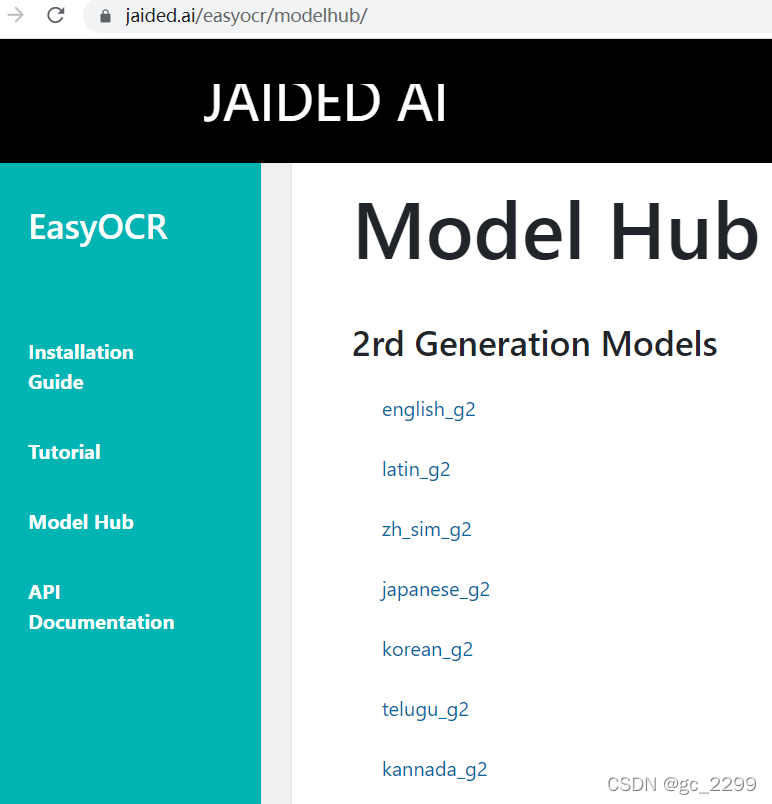
??模型下载完毕后,再次运行程序即可正常运行。下图是原图及识别出的文字结果(还没有学会如何用python向图片中绘制图形,暂时只是打印识别结果)。可以看到,大部分文字是可以正确识别,但识别效果没有PaddleOCRSharp和PaddleSharp,估计主要是还没有熟悉easyocr的参数配置造成的。

[([[26, 22], [446, 22], [446, 98], [26, 98]], '(第代升级版 ]', 0.326044415449258),
([[30, 90], [584, 90], [584, 146], [30, 146]], '工艺升缏更实惠安装后更显真实', 0.41460092922718944),
([[149, 171], [735, 171], [735, 353], [149, 353]], '粤48202 |', 0.17590042433938227),
([[208, 362], [592, 362], [592, 436], [208, 436]], '', 0.0),
([[76, 466], [148, 466], [148, 586], [76, 586]], '粤', 0.5672634530003648),
([[130, 432], [664, 432], [664, 645], [130, 645]], 'AE2021', 0.14427207043465085),
([[595, 725], [781, 725], [781, 781], [595, 781]], '(全固封]', 0.4716126649097662)]
参考文献:
[1]https://zhuanlan.zhihu.com/p/342686109
[2]https://github.com/JaidedAI/EasyOCR
[3]https://blog.csdn.net/Loliykon/article/details/114334699
[4]https://blog.csdn.net/qq13933506749/article/details/122481211?spm=1001.2101.3001.6650.8&utm_medium=distribute.pc_relevant.none-task-blog-2%7Edefault%7EBlogCommendFromBaidu%7Edefault-8.pc_relevant_default&depth_1-utm_source=distribute.pc_relevant.none-task-blog-2%7Edefault%7EBlogCommendFromBaidu%7Edefault-8.pc_relevant_default&utm_relevant_index=11
测试图片来源
[1]https://baijiahao.baidu.com/s?id=1676249081188736513&wfr=spider&for=pc
[2]https://www.xjauto.net/html/cheping/202105/69508.html
[3]https://item.jd.com/10041422363991.html?openbpab=dontwritecookie&uabt=92_16_21&cu=true&utm_source=image.baidu.com&utm_medium=tuiguang&utm_campaign=t_1003608409_&utm_term=1a1dd3a2f0b24eaab2325b16b12d3d8d
[4]http://news.sohu.com/a/524033869_121124363
